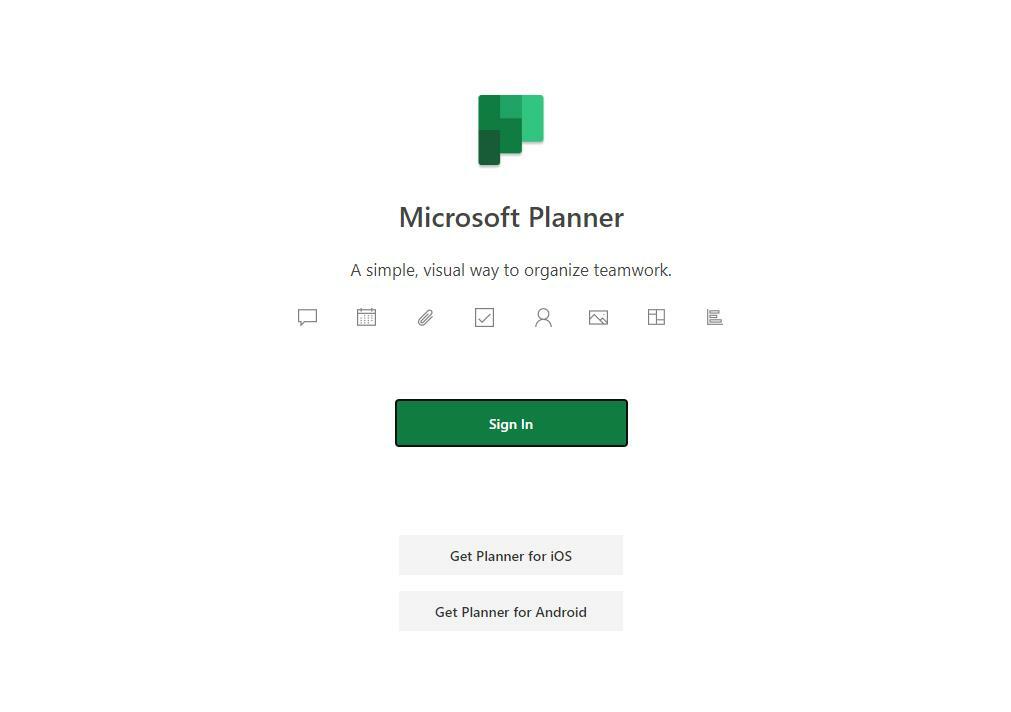ის იყენებს სემანტიკურ ინდექსს Copilot-ისთვის, რომ მოგაწოდოთ რთული პასუხები.
- თქვენ შეგიძლიათ გამოიყენოთ Microsoft Search Office აპებშიც.
- ის გამოიყენებს თქვენს ბრაუზერებს შესაბამისი ინფორმაციის საჩვენებლად.
- მას გააჩნია რამდენიმე საინტერესო თვისება.

Xდააინსტალირეთ ჩამოტვირთვის ფაილზე დაწკაპუნებით
- ჩამოტვირთეთ Restoro PC Repair Tool რომელიც მოყვება დაპატენტებულ ტექნოლოგიებს (ხელმისაწვდომია პატენტი აქ).
- დააწკაპუნეთ სკანირების დაწყება იპოვონ Windows-ის პრობლემები, რამაც შეიძლება გამოიწვიოს კომპიუტერის პრობლემები.
- დააწკაპუნეთ შეკეთება ყველა პრობლემების გადასაჭრელად, რომლებიც გავლენას ახდენს თქვენი კომპიუტერის უსაფრთხოებასა და შესრულებაზე.
- Restoro ჩამოტვირთულია 0 მკითხველი ამ თვეში.
Microsoft Search უკვე აშენებს თავის სახელს. ინსტრუმენტი საშუალებას გაძლევთ იპოვოთ შესაბამისი ინფორმაცია ადამიანების, რესურსების და მონაცემების შესახებ თქვენი სამუშაო ორგანიზაციის მასშტაბით.
ინსტრუმენტი ასევე იყენებს Microsoft Graph-სდა აჩვენებს გაძლიერებულ ძიებებს, რაც გაძლევთ წვდომას თქვენთან და სამუშაოსთან ყველაზე ახლოს არსებულ ფაილებზე, მონაცემებსა და ერთეულებზე.
ბოლო პოსტშიMicrosoft-მა გამოაცხადა სემანტიკური ინდექსი Copilot-ისთვის და, როგორც ჩანს, Microsoft Search-იც ისარგებლებს მისგან. Ეს რას ნიშნავს?
ეს ნიშნავს, რომ ყოველ ჯერზე, როცა იყენებთ ხელსაწყოს რაიმეს საპოვნელად, შედეგები, რომელსაც იპოვით, ბევრად უფრო პერსონალიზებული და თქვენთვის შესაბამისი იქნება.
კარგი ამბავი ის არის, რომ თქვენ შეგიძლიათ გამოიყენოთ იგი ნებისმიერი ადგილიდან. ინსტრუმენტი არის Microsoft 365. ვირტუალურად, შეგიძლიათ მოიძიოთ ინფორმაცია Microsoft Teams-ში ან Outlook-ში. თქვენ შეგიძლიათ გამოიყენოთ იგი Bing-ში ან სხვა დესკტოპის და ტელეფონის ბრაუზერებში.
როგორ მოვძებნოთ შესაბამისი ინფორმაცია Copilot და Microsoft Search-ით
უპირველეს ყოვლისა, ეს არის ინსტრუმენტი, რომელიც შეგიძლიათ გამოიყენოთ მრავალი პლატფორმა და ის დაიმახსოვრებს თქვენს მიერ განხორციელებულ ძიებას.
- გადადით Microsoft Bing for Business-ზე და მოძებნეთ რაიმე თქვენი სამუშაო ორგანიზაციის ფარგლებში

- გახსენით თქვენი Edge და ჩაწერეთ ზუსტი სიტყვა

- ახლა შეგიძლიათ იხილოთ Microsoft Search-ის პირადი რეკომენდაციები

თქვენ ასევე შეგიძლიათ გამოიყენოთ ძიება საძიებო ჩანართის გამოყენებით თქვენს Start მენიუში.
- დააჭირეთ დაწყება ღილაკს
- გადადით საძიებო დავალების ზოლზე და ჩაწერეთ რასაც ეძებთ

- Microsoft Search შემდეგ გაჩვენებთ შედეგებს თქვენი სამუშაო ორგანიზაციიდანაც
როგორც ხედავთ, ის უყურებს თქვენს ძიების არჩევანს და შემდეგ ბრუნდება თქვენთან პერსონალიზებული შედეგებით.
მაგრამ ეს ყველაფერი არ არის.
მაგალითად, თუ თქვენ გაქვთ რაიმე შეკითხვა, რომლის დასმა გსურთ, განსაკუთრებით თქვენს ორგანიზაციაში, შეგიძლიათ უბრალოდ ჩაწეროთ თქვენი შეკითხვები და ინსტრუმენტი გაჩვენებთ ყველა შესაბამის პასუხს.
Microsoft Search ასევე საშუალებას გაძლევთ იპოვოთ თქვენი კომპანიის ყველა ხელმისაწვდომი რესურსი. როგორც ქვემოთ ხედავთ, ის გაჩვენებთ ფაილებს, საიტებს, სურათებს, ვიდეოებს და ა.შ.
ის ასევე გაძლევთ ძიების გამოცდილებას თქვენი სამუშაოსა და თქვენი საქმიანობის მიხედვით. მაგალითად, როდესაც ეძებთ თანამშრომლის ინფორმაციას, ის მოგაწვდით ყველა დეტალს თქვენი თანამშრომლის შესახებ, შეტყობინებების ჩათვლით.
Microsoft იყენებს Copilot ამ ხელსაწყოზე, კონკრეტულად მიბაძოს და გასცეს პერსონალიზებული და ჰუმანიზებული პასუხები. თქვენ აკრიფეთ ზუსტი სიტყვები და Copilot აიღებს ამ სიტყვებს და გამოიყენებს მათ, რომ მოგაწოდოთ რთული შედეგები.
ამასთან, მაიკროსოფტი მიდის შემდეგ დონეზე და ყველა ეს ტექნოლოგია ძალიან საინტერესოა, განსაკუთრებით მაშინ, როდესაც ვსაუბრობთ სამუშაო ორგანიზაციებზე.
რას ფიქრობთ Microsoft Search-ზე? გამოიყენებ ამ ხელსაწყოს? შეგვატყობინეთ ქვემოთ მოცემულ კომენტარების განყოფილებაში.
ჯერ კიდევ გაქვთ პრობლემები? გაასწორეთ ისინი ამ ხელსაწყოთი:
სპონსორირებული
თუ ზემოხსენებულმა რჩევებმა არ გადაჭრა თქვენი პრობლემა, თქვენს კომპიუტერს შეიძლება ჰქონდეს უფრო ღრმა Windows პრობლემები. Ჩვენ გირჩევთ ამ კომპიუტერის სარემონტო ხელსაწყოს ჩამოტვირთვა (შეფასებულია მშვენივრად TrustPilot.com-ზე), რათა მათ მარტივად მივმართოთ. ინსტალაციის შემდეგ უბრალოდ დააწკაპუნეთ სკანირების დაწყება ღილაკს და შემდეგ დააჭირე შეკეთება ყველა.